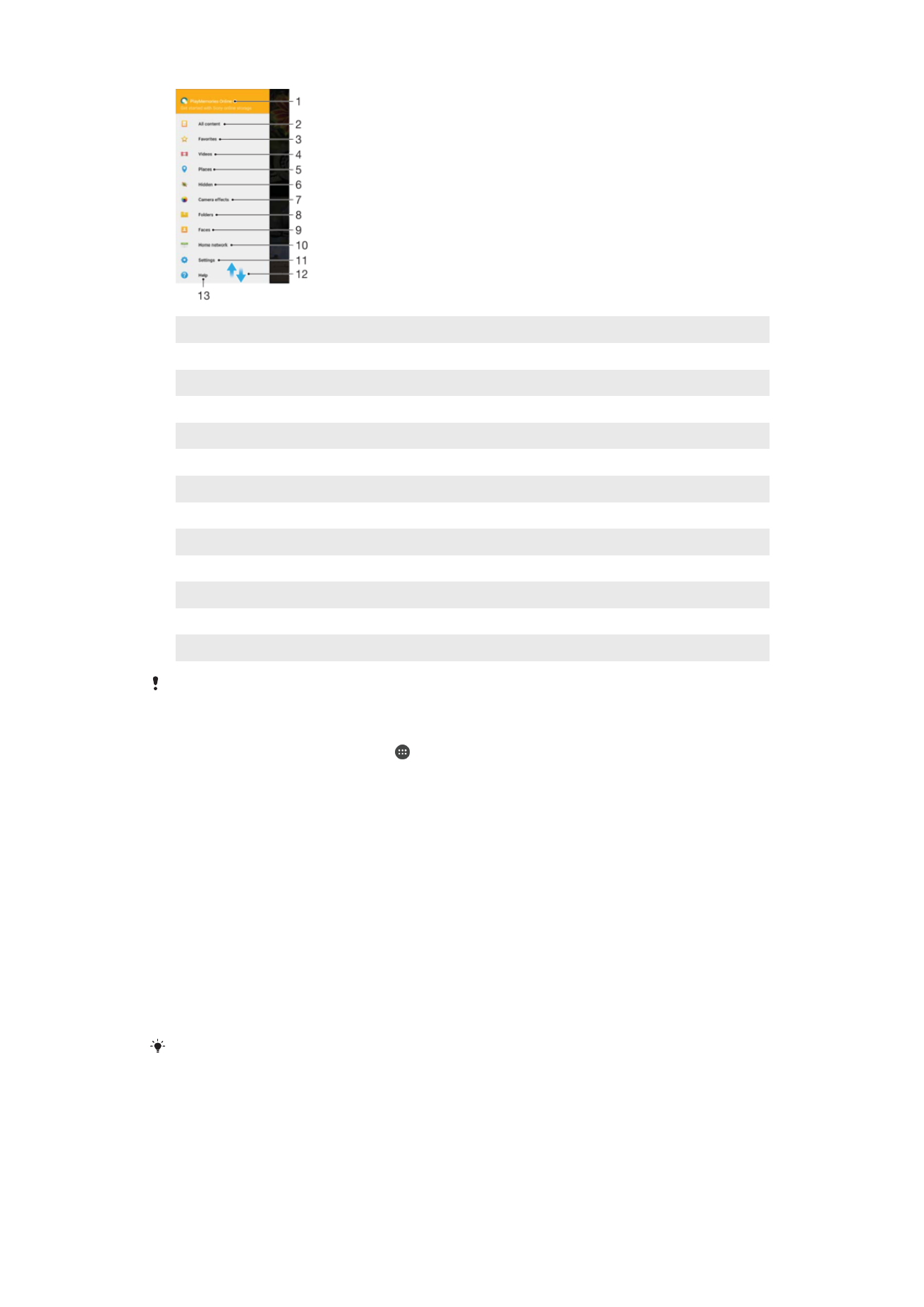
Ogled fotografij na zemljevidu
Postopek dodajanja informacij o lokaciji fotografijam se imenuje tudi zemljepisno
označevanje. Fotografije si lahko ogledate na zemljevidu in jih označite ter prijateljem in
družini pokažete, kje ste bili, ko ste posneli določeno fotografijo. Preberite
Dodajanje
geografskega položaja fotografijam
na strani 100.
Če ste vklopili zaznavanje lokacije in aktivirali geografske oznake, lahko fotografije
neposredno označite za ogled na zemljevidu.
115
To je internetna različica te publikacije. © Tiskajte samo za zasebno uporabo.
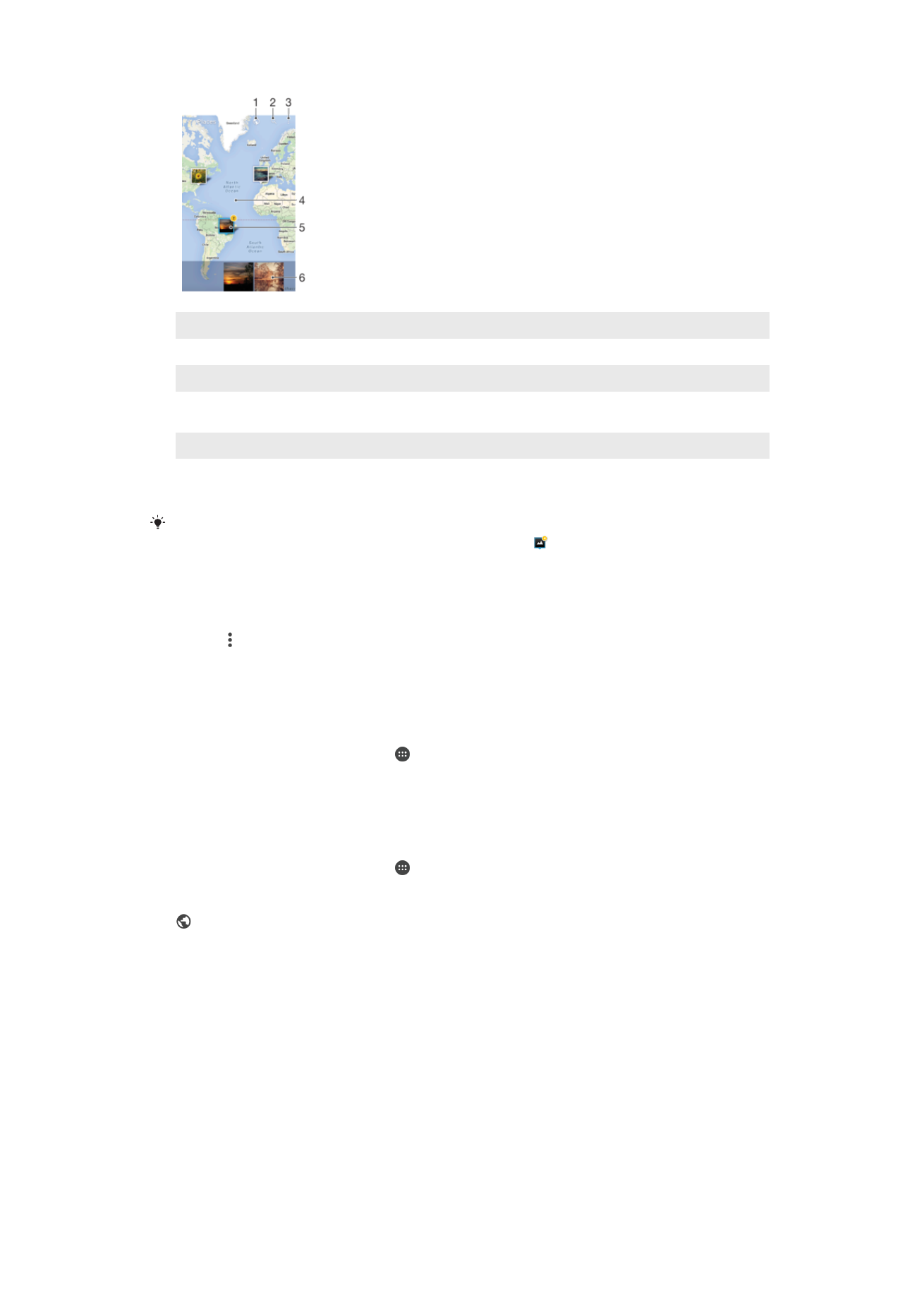
1
Ogled fotografij z geografskimi oznakami v pogledu globusa
2
Iskanje lokacije na zemljevidu
3
Prikaz menijskih možnosti
4
Dvotapnite, če želite povečati. Prste povlecite skupaj, če želite pomanjšati. Povlecite, če si želite ogledati
različne točke zemljevida
5
Skupina fotografij in/ali videoposnetkov, ki imajo geografsko oznako z isto lokacijo
6
Sličice izbrane skupine fotografij in/ali videoposnetkov. Če si želite element ogledati na celotnem
zaslonu, ga tapnite
Če ste na isti lokaciji zajeli več fotografij, se na zemljevidu prikaže samo ena. Skupno število
fotografij se prikaže v zgornjem desnem kotu, na primer, . Če si želite ogledati vse
fotografije skupine, tapnite naslovno fotografijo, nato pa tapnite eno od sličic na dnu zaslona.
Dodajanje geografske oznake fotografiji
1
Med ogledovanjem fotografije tapnite zaslon za prikaz orodnih vrstic.
2
Tapnite in nato še
Dodaj zemljepisno oznako, da odprete zemljevid.
3
Tapnite zemljevid, da določite kraj fotografije.
4
Če želite ponastaviti kraj fotografije, tapnite novi kraj na zemljevidu.
5
Ko končate, tapnite
V redu.
Ogled fotografij z zemljepisnimi oznakami na zemljevidu
1
Odprite Začetni zaslon in tapnite .
2
Poiščite in tapnite
Album.
3
Levi rob začetnega zaslona programa Album povlecite na desno in tapnite
Kraji.
4
Tapnite fotografijo, ki jo želite prikazati na zemljevidu.
Ogled fotografij z zemljepisnimi oznakami na globusu
1
Odprite Začetni zaslon in tapnite .
2
Poiščite in tapnite
Album.
3
Levi rob začetnega zaslona programa Album povlecite na desno in tapnite
Kraji >
.
4
Tapnite fotografijo, ki jo želite prikazati na globusu.
Spreminjanje geografske oznake fotografije
1
Ko si v programu Album ogledujete fotografijo na zemljevidu, se dotaknite in
pridržite fotografijo, dokler njen okvir ne postane moder. Nato tapnite želeno
lokacijo na zemljevidu.
2
Tapnite
V redu.
Spreminjanje pogleda zemljevidov
116
To je internetna različica te publikacije. © Tiskajte samo za zasebno uporabo.